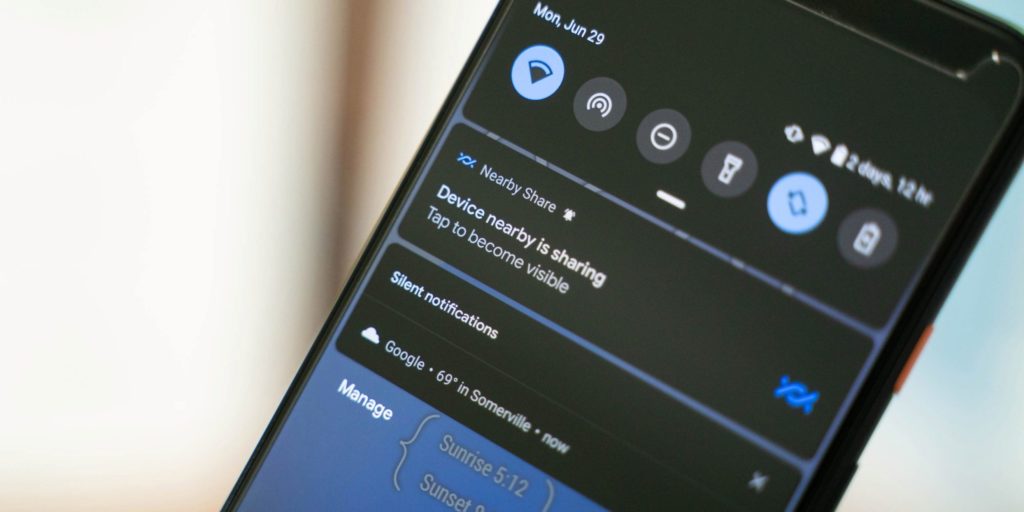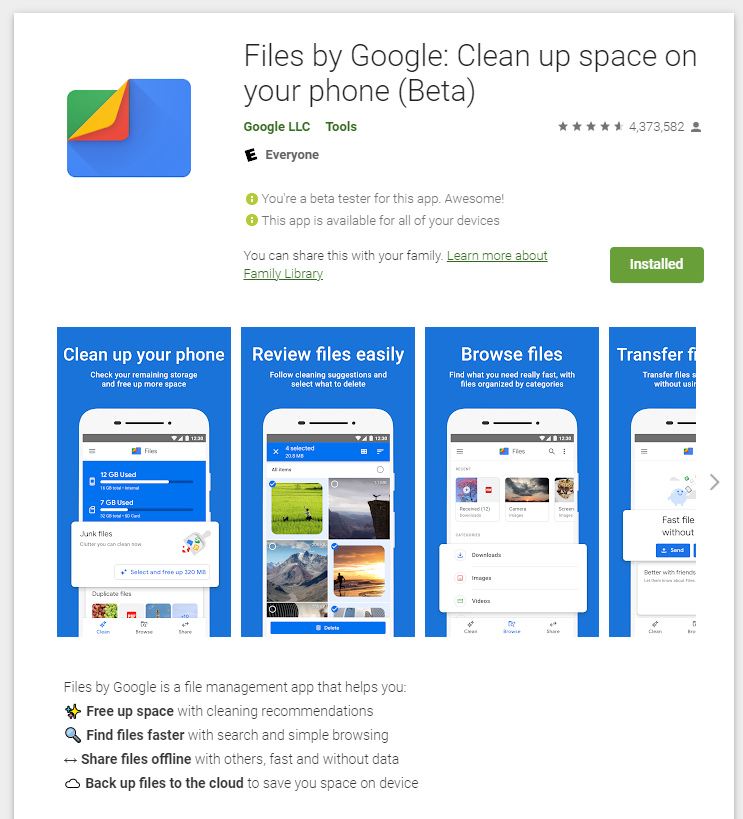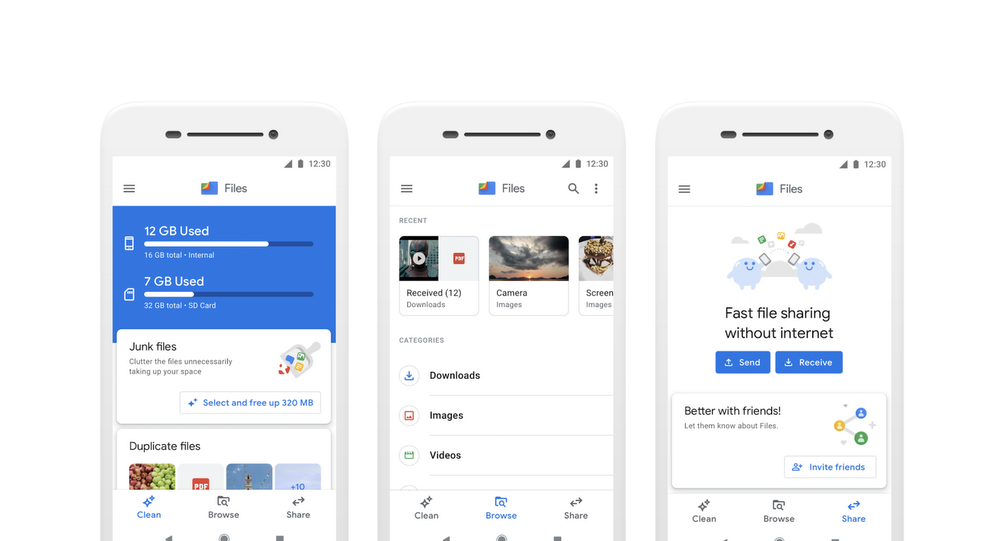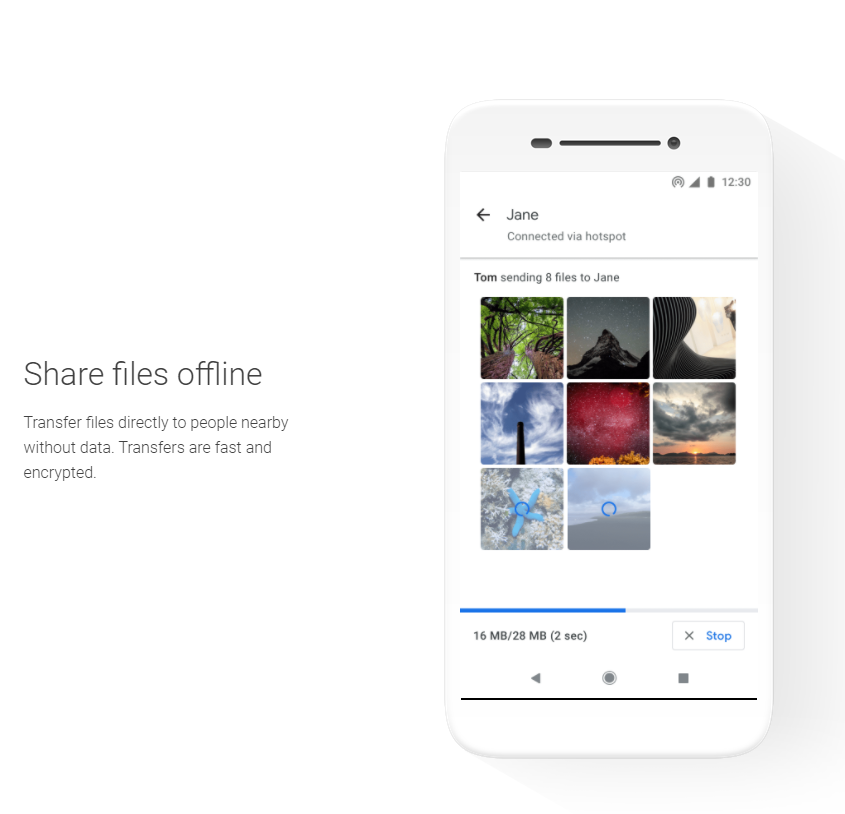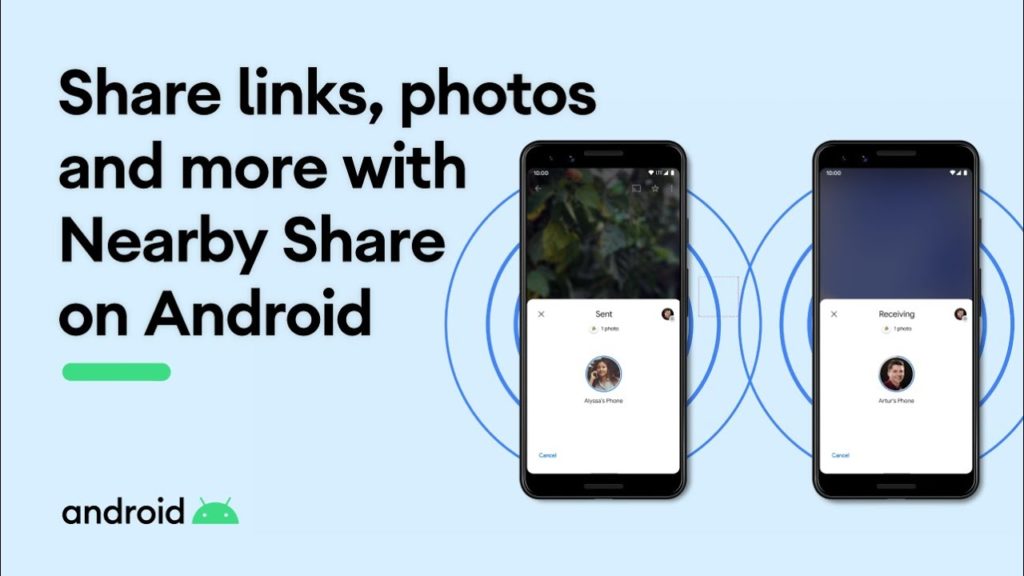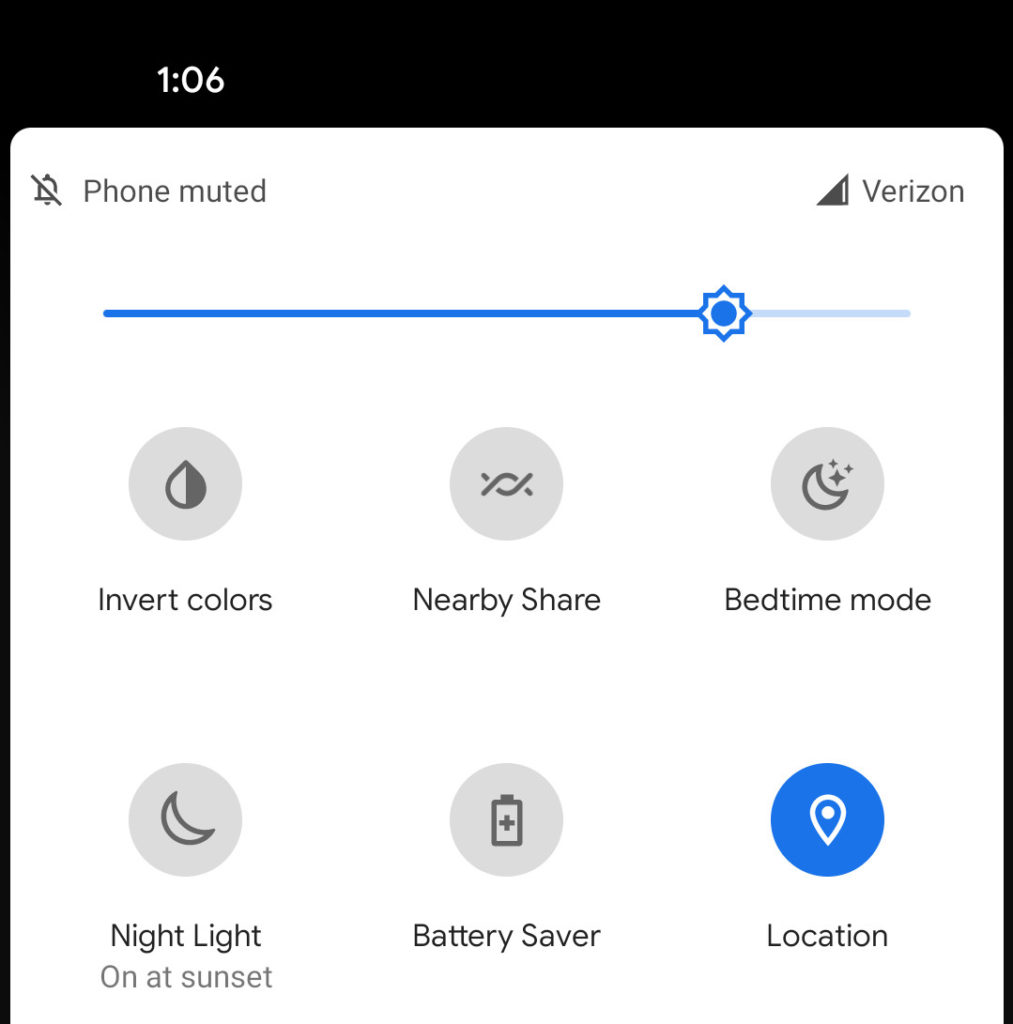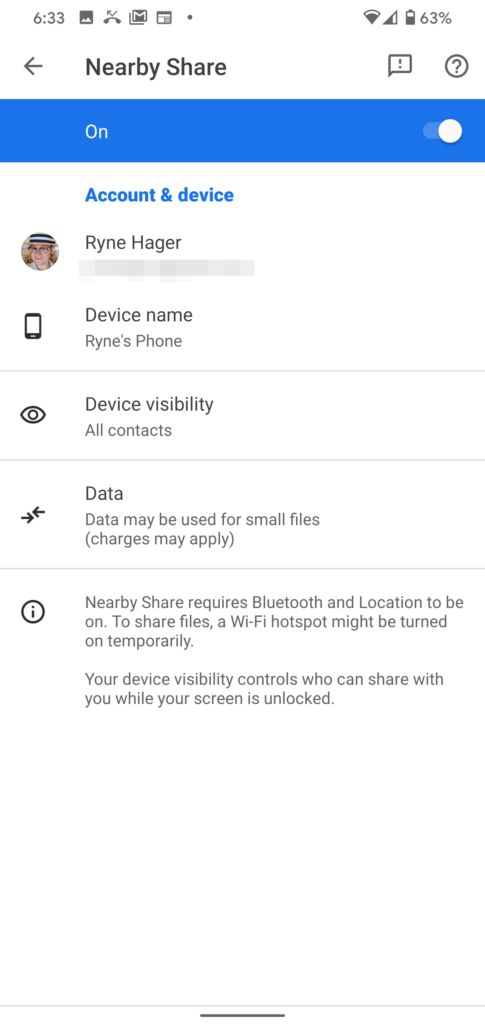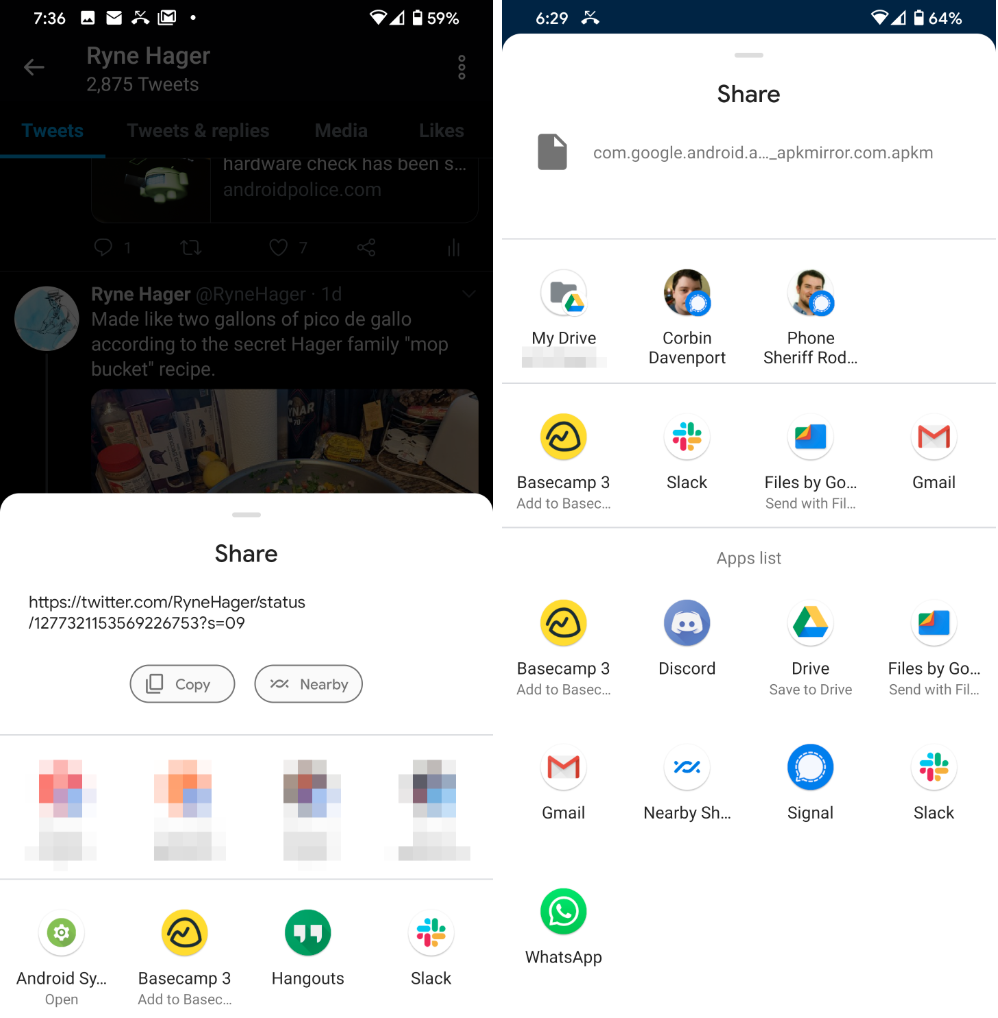Android စမတ်ဖုန်းသုံးစွဲသူတွေအနေနဲ့ Apple iDevice ဖုန်းတွေလိုမျိုး AirDrop Feature ယခင်တုန်းက ပါဝင်ခဲ့ခြင်းမရှိတဲ့အတွက် Third-party File Sharing App တွေကို ပြောင်းလဲအသုံးပြုခဲ့ရတာဖြစ်ပါတယ်။ မြန်မာနိုင်ငံအတွင်းမှာဆိုရင် Zapya နဲ့ Xender App တွေဟာ အအောင်မြင်ဆုံး File Transfer App တွေလို့တောင် ပြောနိုင်ပါတယ်။
ဒါပေမယ့် အဆိုပါ App တွေဟာ တရုတ်နိုင်ငံကနေ ထုတ်လုပ်ထားတာဖြစ်တဲ့အတွက် Boycott မယ်ဆိုရင် အစားထိုး သုံးစွဲဖို့လိုအပ်မှာဖြစ်ပါတယ်။ ယခု Article မှာတော့ Third-party App တွေအစား Google ကနေ ထုတ်လုပ်ပေးထားတဲ့ Google Files App နဲ့ Nearby Share Feature တွေကို ပြောပြသွားမှာပါ။
Google Files App
အရင်ဆုံး Google Files App ကို အသုံးပြုဖို့အတွက်ကတော့ Play Store ကနေ Google Files App ကို Download ဆွဲရမှာဖြစ်ပါတယ်။ ယခင်တုန်းက Google Files Go ဆိုတဲ့ နာမည်နဲ့ မိတ်ဆက်ခဲ့တာဖြစ်ပြီး ယခုအချိန်မှာတော့ Google Files နာမည်ကို ပြန်လည်ပြောင်းလဲထားတာဖြစ်ပါတယ်။
Google Files App ဟာ ပုံမှန်အတိုင်း File Manager အနေနဲ့လည်း အသုံးပြုနိုင်ပြီးတော့ ဖုန်းအတွင်းမှာ မလိုအပ်တဲ့ Duplicate File တွေ၊ Screenshot အဟောင်းတွေ၊ Backup ပြုလုပ်ထားပြီးတဲ့ ဓါတ်ပုံတွေကိုပါ သိရှိပြီး ဖယ်ရှားပေးနိုင်ပါတယ်။ UI Design အနေနဲ့လည်း တော်တော်လေးကို ရှင်းလင်းပြီး ကြော်ငြာတွေလည်း ပါဝင်မှာမဟုတ်ပါဘူး။
File Transfer ပြုလုပ်ဖို့အတွက်ကတော့ Zapya လိုမျိုးပဲ ပေးပို့သူနဲ့ လက်ခံသူ ၂ ဖက်စလုံးမှာ Google Files App ရှိနေဖို့ လိုအပ်မှာဖြစ်ပါတယ်။ ပြီးရင် Files App ရဲ့ ဘေးဘက် Menu ထဲက Share Offline ကနေ မျှဝေနိုင်မှာဖြစ်ပါတယ်။ အသုံးပြုရတာလွယ်ကူသလို File Transfer ပြုလုပ်တဲ့အချိန်မှာလည်း မြန်ဆန်တဲ့အတွက် ကျိန်းသေစမ်းကြည့်ပါတယ်။
Google Nearby Share
ဒီ Nearby Share Feature ဟာ မကြာသေးခင်တုန်းကမှ မိတ်ဆက်ထားတာဖြစ်ပြီး Google Play Service ထည့်သွင်းထားတဲ့ Android 6.0 အထက် Device အကုန်လုံးနီးပါး အသုံးပြုနိုင်မှာဖြစ်ပါတယ်။ အသုံးပြုဖို့အတွက်ကတော့ Notification Bar မှာရှိတဲ့ Nearby Share ကို On လိုက်ရင်ရပြီဖြစ်ပြီး တကယ်လို့ မတွေ့ဘူးဆိုရင် Add Notification Icon ကနေတစ်ဆင့် ထည့်သွင်းရမှာပါ။
Nearby Share ဟာ Application ထက် Feature တစ်ခုဖြစ်တဲ့အတွက် ကိုယ် မျှဝေချင်တဲ့ ဓါတ်ပုံ၊ Video သို့မဟုတ် File ကိုအရင်ရွေးချယ်ပြီး Share Menu ကနေတစ်ဆင့် Nearby Share ကို ရွေးချယ်ဖို့လိုအပ်မှာဖြစ်ပါတယ်။ Nearby Share ကို အရင်ဆုံးအသုံးပြုမယ်ဆိုရင် အသုံးပြုမယ့် Gmail ၊ နာမည်အပြင် ဘယ်သူတွေက File Sharing ပြုလုပ်နိုင်မလဲဆိုတာကိုပါ သတ်မှတ်ထားနိုင်မှာဖြစ်ပါတယ်။
Google Files Transfer နဲ့ မတူညီတာကတော့ တကယ်လို့ Wi-Fi မရှိနေတဲ့အခြေအနေမှာဆိုရင် Mobile Data ကို အသုံးပြုမှာဖြစ်ပါတယ်။ ပေးပို့သူဘက်က ကိုယ်မျှဝေချင်တဲ့ File ကို Share Menu – Nearby Share ကနေ ရွေးချယ်ပြီး လက်ခံမယ့်သူကို ရွေးချယ်ပေးလိုက်ရုံပဲဖြစ်ပါတယ်။ လက်ခံမယ့်သူအနေနဲ့လည်း Nearby Share ဖွင့်ထားဖို့ပဲ လိုအပ်မှာဖြစ်ပြီး တဖက်က ပေးပို့လိုက်တာနဲ့ လက်ခံမလားဆိုပြီး အလိုအလျောက် Noti ရရှိမှာဖြစ်ပါတယ်။
Google ရဲ့ Nearby Share Feature ဟာ Apple ရဲ့ AirDrop နဲ့ အဆင်တူဆုံး Feature တစ်ခုဖြစ်ပြီး သီးသန့် Application တွေကိုလည်း ထည့်သွင်းဖို့မလိုအပ်တဲ့အတွက် Android ဖုန်းတွေကို အသုံးပြုနေတယ်ဆိုရင် ကျိန်းသေစမ်းကြည့်သင့်ပါတယ်။ တခြားသော Android ဖုန်းထုတ်လုပ်သူပေါ်မှုတည်ပြီး Samsung Quick Transfer ၊ Xiaomi Mi Share လိုမျိုး Feature တွေပါဝင်တဲ့ဖုန်းတွေမှာပါ ယခု Google Nearby Share ကိုအသုံးပြုနိုင်မှာဖြစ်ပါတယ်။
Ref – Google